2019-08-07 15:52
我们现在每天办公都离不开使用Word去编辑文字,但是编辑文字只是使用其中最基础的功能。Word表面看上去很简单,其实里面包含了许多可以提高我们工作效率的小技巧。今天小编的任务就是挑几个实用的Word技巧分享给大家,一起来看吧~

第一个技巧:给文档添加连续行号
在Word中编辑的文章较长时,我们可以直接在左下角看到文章的字数。如果想要查看文章的行数该如何操作?首先我们准备好编辑好的文章,然后点击工具栏中的“页面布局”。找到“页面布局”中的“行号”,下拉“行号”选择最后一个“行编号选项”。在弹出行号的对话框中,先勾选“添加行号”,然后将行号间隔设置为5,这样每五行都会显示一个行号。设置为1就是每行都会显示行号。接着将编号类型择为连续编号,确定即可。
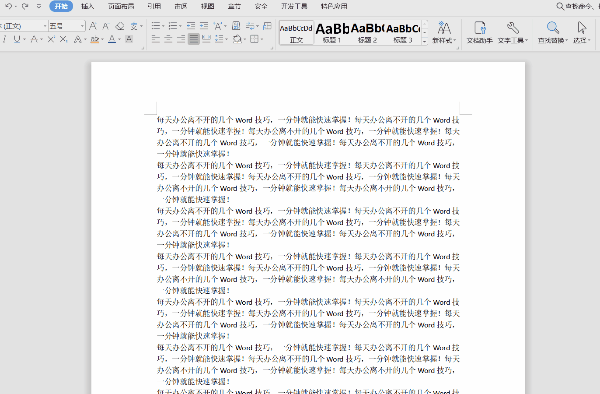
第二个技巧:偶奇数页添加不同页眉
有的Word文件在编辑时会有些特殊的要求,比如将文件中的奇数页和偶数页添加上不同的页面。这该怎么添加?打开Word文件后,首先我们双击文件的页眉,会弹出页眉工具栏,选择其中的“页眉页脚选项”。接着会弹出页眉/页脚设置的窗口,在“页面不同设置”下勾选“奇偶页不同”。需要在页眉页脚上添加横线的,直接选择下面的显示奇数页页眉横线或者偶数页页眉横线。再次回到Word文件界面,我们在第一页奇数页眉框中输入页眉内容。看一下第二页页眉中是没有显示页眉内容的。
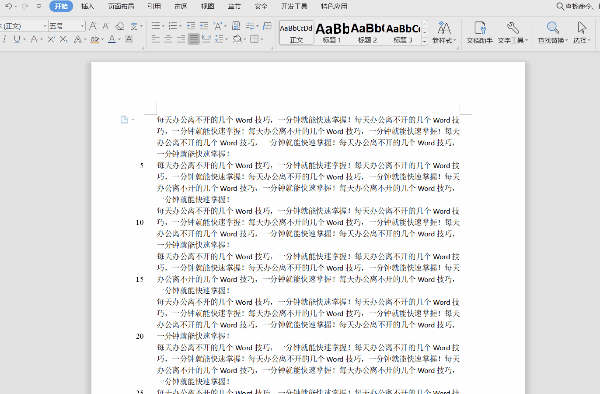
第三个技巧:批量删除文档中的英文
我们将别的文字复制到新的Word文档中可能会出现文字中夹杂许多的英文字母。怎么批量将这些字母删除呢?首先我们点击工具栏中“开始”下的“查找替换”按钮,在下拉菜单当中点击一下“查找”。然后查找和替换的对话框中,点击特殊格式选择任意字母,这时我们看到查找内容处就已经显示出“^$”。最后点击全部替换就可以了。

第四个技巧:一键清除段落格式
网上的文字内容复制到Word文档总是带着格式的且格式都不一样,如果一段一段的去清除段落格式的话,非常麻烦且效率很低。其实我们可以实现一键清除段落格式。比如我们需要清除下图中红色字体部分的段落格式。首先我们选中红色字体的段落,然后点击工具栏中的“文件”,在文件中选择格式,接着点击其中的“样式和格式”。文档右边会弹出样式和格式的对话框,我们一键点击“清除格式”。这时可以看到刚才红色字体段落中的格式就被清除了。
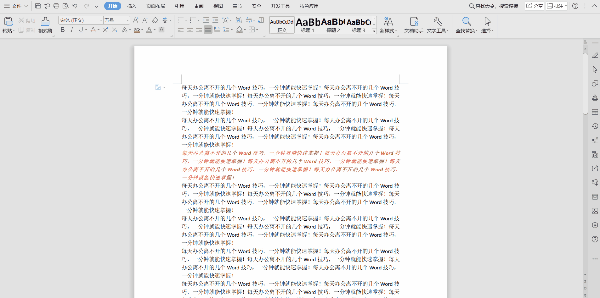
好啦~这些今天分享的几个实用的Word技巧。这些技巧是不是非常简单呢?不仅简单而且可以提高你的工作效率,大家都学会了吗?